win10系統的隱藏技巧有哪些?
無論是我們升級了win10作業系統,windows作業系統有很多隱藏的便捷使用方法技巧。例如使用組合鍵Win TAB可以開啟我們系統的隱藏桌面,還可以設定係統自動整理垃圾碎片等等。
win10系統使用隱藏的小技巧有哪些
一、虛擬桌面
1、平時要做的工作太多,又沒有第二個顯示器,那麼“虛擬桌面」也成了不二之選。
2、微軟Windows 10的虛擬桌面隱藏在Win TAB中,
3、也就是所謂的時間軸視圖(Time-Line)。進入視圖後,點選最上方的「新桌面」按鈕,
4、即可建立第二個、第三個…甚至第N個「虛擬桌面」。
5、虛擬桌面間預設是互相隔離的,也就是說當你在A桌面開啟一個網頁時,
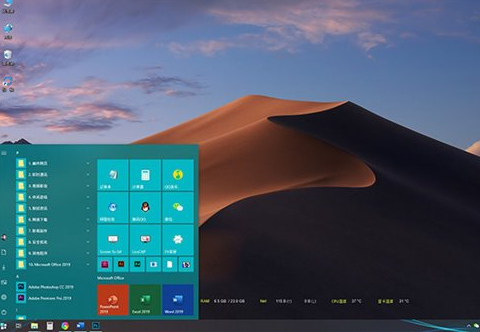
6、B桌面上無論如何都看不到這個頁面。
7、這樣的設計很好地分離了不同「桌面」上的任務,使之互相不會造成影響。
8、當然具體環境具體分析,如果確實需要程式在不同的桌面間“互聯互通”,
9、也是有辦法的。只要開啟“設定”>”系統”>”多工處理”,
10、將“虛擬桌面”下方的“在工作列上,顯示開啟的視窗”改為“所有桌面”即可。
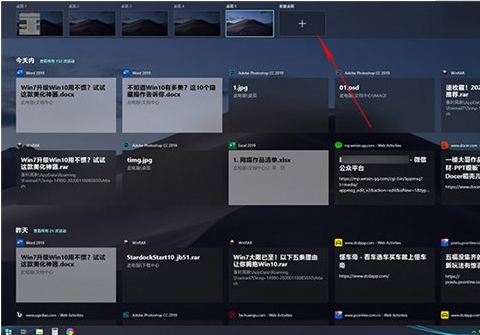
二、自動清理硬碟垃圾
1、很多Windows 7過來的小夥伴,都有定期清理磁碟垃圾的習慣,
2、由於Windows 7本身並不支援這項功能,多數情況下還是藉助第三方軟體來完成。
3、微軟Windows 10的這項功能名叫“儲存感知”,功能就是定期清理硬碟垃圾。
4、不過預設儲存感知並未開啟,需要我們進入設定面板手動開啟。
5、具體位置是:“設定”>“系統”>“儲存”,之後再調整好臨時檔案與儲存感知的啟動時間即可。
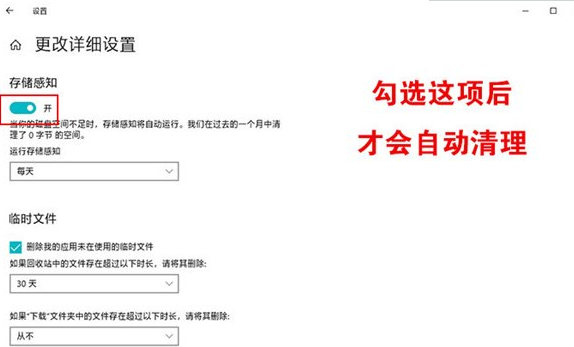
三、雲端剪貼簿
1、Ctrl C/Ctrl V每天都在用,可很少人注意到「設定」>“剪貼簿」下方的這項「跨裝置同步」。
2、其實它的作用是讓你在A裝置上複製的內容,直接在B裝置上用Ctrl V黏出。
3、和儲存感知一樣,雲端剪貼簿也沒有預設開啟,以至於很多人都沒用過它,
4、但它真的是Windows 10裡非常黑科技的一項功能,推薦大家一定去試試看。
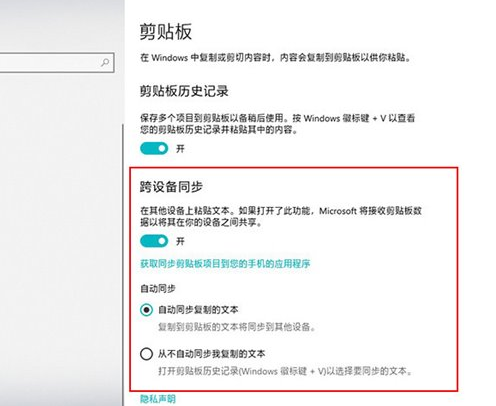
四、多重剪貼簿
1、微軟Windows 10除了可以利用Ctrl C/Ctrl V實作單一內容的複製貼上外,
2、也可以藉助Ctrl C/Win V實現多條目的粘貼,這個粘貼是同時支持文字和圖片的,
3、借助動圖大家可以更好地了解它。
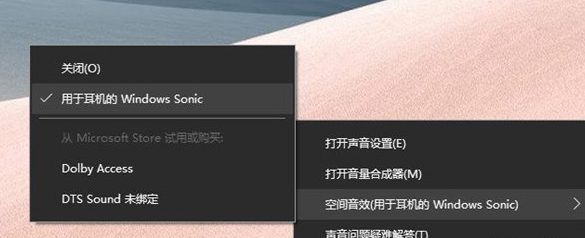
五、一鍵截圖
1、截圖功能在日常工作裡用得很多,很多小夥伴只知道PrtSCR,
2、卻不知道Windows 10裡還有一項更方便的Win PrtSCR功能。
3、和PrtSCR相比,「Win PrtSCR」更像是它的升級版。以往按下PrtSCR截圖後,
4、還要再開啟一個影像處理工具,將剪貼簿裡的截圖儲存成獨立圖片。
5、而Win PrtSCR則將這些步驟全部自動化了,按下快捷鍵後,整個螢幕會瞬間暗一下,
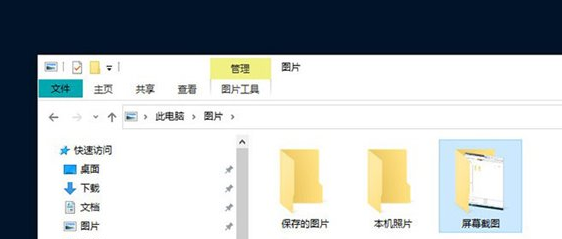
6、並伴隨著一聲清脆的「咔嚓」聲。完成截圖後,打開“此電腦”>“圖片”>“屏幕截圖”,
#7、就可以看到截好的圖片,相比Windows 7省了很多步驟。
8、此外,Windows 10還在右下角操作中心裡,增加了一個任意形狀截圖,也支援一鍵成圖功能。
六、行動熱點
1、手機的行動熱點大家都用過,Windows 10裡也有類似設計。
2、在Windows 10的操作中心,隱藏著一項「行動熱點」功能,這項功能的最大作用,
3、是將目前電腦的Internet連接作為熱點共享給週邊的平板或手機使用。
4、使用前可以先到“設定”>“網路與Internet”>“行動熱點”,
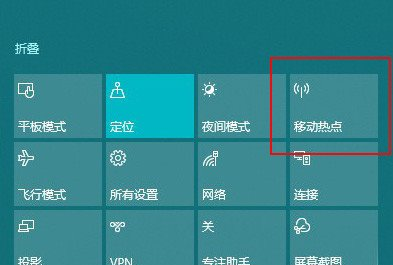
5、設定好熱點的SSID及密碼,之後就可以透過這個按鈕快速開啟連線了。
七、圖片影片投影到電視上播放
1、將影片或圖片投影到電視上播放,通常都是使用視訊線(VGA或HDMI)。
2、其實很多人不知道,如果你的電腦裝有無線網卡,只要在影片或圖片上按右鍵,
3、再選擇「播放到裝置」也可以達到類似的目的。
4、這項功能對網路卡的要求不高,只要你的電視或智慧型機上盒
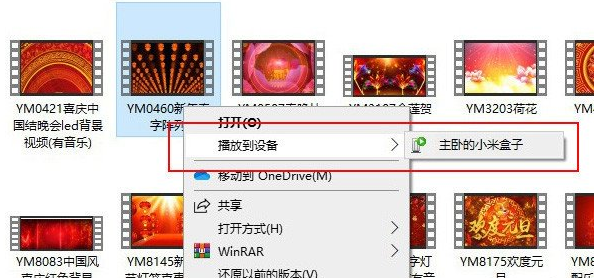
5、支援DLNA(幾乎所有的機上盒都支援)即可,Win10特有的一項功能,非常方便。
八、虛擬環繞聲
1、Windows Sonic是Win10內建的虛擬環繞音效功能,
2、隱藏在「工作列」>「音量圖示”>“右鍵”>“空間音效”標籤下。
3、感覺電腦的聲音不理想,就去試試它,瞬間能讓你的音效卡提升一個檔次。
九、同步你的個人化設定
1、Windows 10比起Windows 7一個最厲害的地方,就是它可以自動同步你的個人資訊。
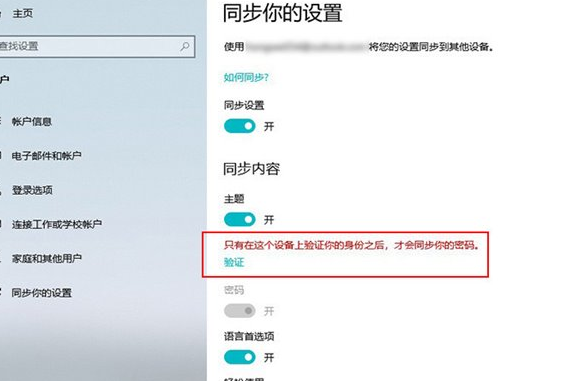
2、舉個例子,你在A電腦上瀏覽的網頁,B電腦上可以直接開啟。
3、A電腦上設好的壁紙,B電腦上直接同步。
4、A電腦上儲存的密碼,B電腦上可以直接呼叫(類似瀏覽器的自動填表)。
5、不過有些功能預設沒有開啟,需要進入「設定」>「帳號」>「同步你的設定」手動開啟。
6、如果經常在不同的設備間切換,那麼這項功能將可以大大提高你的工作效率。
十、堪比Everything的增強搜索
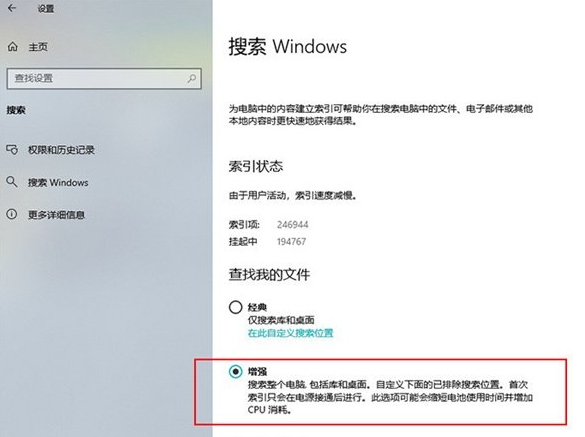
#1、在Windows 7下很多小伙伴都會使用Everything替代自帶搜索,
2、不過很多人不知道,Windows 10下的增強搜索,已經可以完美取代everything。
3、出於效能考慮,Windows 10在預設情況下只開啟了“經典搜尋”,如果你對搜尋要求較高,
4、希望體驗到類似everything的即搜即出,只要進入
5、“設定”>“搜尋”>“搜尋Windows”,將其中的“增強”勾選就可以了。
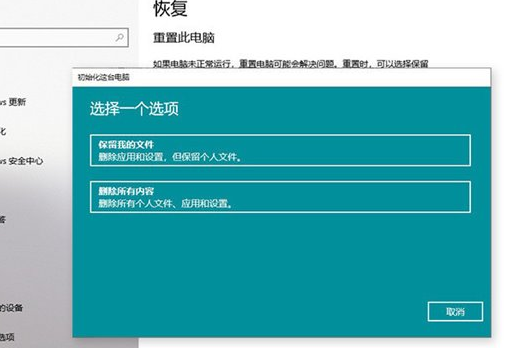
十一、重置此電腦
1、以往當你的電腦需要出售或贈送時,都要手工對硬碟格式化,
2、這對許多小白級用戶來說,是個不小的門檻。
3、Windows 10新增加的「重設此電腦」功能,能夠大幅簡化此操作。
4、這項功能可以擦除檔案、擦除驅動器,使資料無法復原。
5、而且全部可以在Windows 10的「設定」面板下視覺化操作。
6、此外你也可以藉助這項功能,解決絕大多數的系統問題,這些都是Windows 7時代所無法享受的。
以上是win10系統的隱藏技巧有哪些?的詳細內容。更多資訊請關注PHP中文網其他相關文章!

熱AI工具

Undresser.AI Undress
人工智慧驅動的應用程序,用於創建逼真的裸體照片

AI Clothes Remover
用於從照片中去除衣服的線上人工智慧工具。

Undress AI Tool
免費脫衣圖片

Clothoff.io
AI脫衣器

Video Face Swap
使用我們完全免費的人工智慧換臉工具,輕鬆在任何影片中換臉!

熱門文章

熱工具

記事本++7.3.1
好用且免費的程式碼編輯器

SublimeText3漢化版
中文版,非常好用

禪工作室 13.0.1
強大的PHP整合開發環境

Dreamweaver CS6
視覺化網頁開發工具

SublimeText3 Mac版
神級程式碼編輯軟體(SublimeText3)
 Word快速合併儲存格的鍵盤快速鍵
Feb 18, 2024 pm 12:08 PM
Word快速合併儲存格的鍵盤快速鍵
Feb 18, 2024 pm 12:08 PM
Word合併儲存格的快速鍵在使用MicrosoftWord編輯表格時,我們經常需要對儲存格進行合併操作,以便調整表格的結構和版面配置。 Word提供了多種方式來合併儲存格,其中包括使用快速鍵。本文將介紹Word中合併儲存格的快速鍵,幫助您更有效率地操作表格。在Word中,可以使用快速鍵來合併儲存格。以下是一些常用的合併儲存格的快速鍵:Ctrl+Shift+
 NVIDIA顯示卡錄影快捷鍵使用不了怎麼解決?
Mar 13, 2024 pm 03:52 PM
NVIDIA顯示卡錄影快捷鍵使用不了怎麼解決?
Mar 13, 2024 pm 03:52 PM
NVIDIA顯示卡是有自帶的錄影功能的,用戶們可以直接的利用快捷鍵錄製桌面或者是遊戲畫面,不過也有用戶們反應快捷鍵使用不了,那麼這是怎麼回事?下面就讓本站來為用戶們來仔細的介紹一下n卡錄影快捷鍵沒反應問題解析吧。 n卡錄影快捷鍵沒反應問題解析 方法一、自動錄製 1、自動錄製即時重播模式,玩家可以將其視為自動錄製模式,先開啟NVIDIAGeForceExperience。 2、Alt+Z鍵呼出軟體選單之後,點選即時重播下方的開啟按鈕即可開始錄製,或透過Alt+Shift+F10快捷鍵開
 Win8如何利用快捷鍵進行截圖?
Mar 28, 2024 am 08:33 AM
Win8如何利用快捷鍵進行截圖?
Mar 28, 2024 am 08:33 AM
Win8如何利用快捷鍵進行截圖?在日常使用電腦的過程中,我們經常需要將螢幕上的內容截圖。對於Windows8系統的使用者來說,透過快捷鍵截圖是一個方便且有效率的操作方式。在這篇文章中,我們將介紹Windows8系統中幾種常用的快捷鍵進行截圖的方法,幫助大家更快速地進行螢幕截圖操作。第一種方法是使用「Win鍵+PrintScreen鍵」組合鍵來進行全
 關機快捷鍵是什麼 電腦的關機快捷鍵是哪一個
Feb 22, 2024 pm 02:34 PM
關機快捷鍵是什麼 電腦的關機快捷鍵是哪一個
Feb 22, 2024 pm 02:34 PM
windows桌上型電腦的關機快速鍵為ALT+F4;windows筆記型電腦的關機快速鍵為Alt+Fn+F4;蘋果電腦的關機快速鍵為Ctrl+Option+電源鍵。解析1如果是windows桌上型電腦,關機的快速鍵為ALT+F4,按鍵後會彈出關機的介面,直接按回車鍵則可完成關機。 2如果是windows筆記型電腦,那麼關機的快速鍵為Alt+Fn+F4,然後按下回車鍵即可完成關機。 3如果是蘋果電腦,那麼關機鍵為Ctrl+Option+電源鍵,就可以完成關機。補充:電腦的快速鍵有哪些1電腦的快速鍵有:C
 如何快速刷新網頁?
Feb 18, 2024 pm 01:14 PM
如何快速刷新網頁?
Feb 18, 2024 pm 01:14 PM
頁面刷新在我們日常的網路使用中非常常見,當我們訪問一個網頁後,有時會遇到一些問題,例如網頁加載不出來或顯示不正常等。這時候我們通常會選擇刷新頁面來解決問題,那麼要如何快速刷新頁面呢?下面我們就來探討頁面刷新的快捷鍵。頁面刷新快捷鍵是一種透過鍵盤操作來快速刷新目前網頁的方法。在不同的作業系統和瀏覽器中,頁面刷新的快捷鍵可能有所不同。下面我們以常見的W
 重命名的快捷鍵是什麼 重新命名是什麼按鍵
Feb 22, 2024 pm 02:50 PM
重命名的快捷鍵是什麼 重新命名是什麼按鍵
Feb 22, 2024 pm 02:50 PM
重新命名的快速鍵是F2。解析1重新命名的快速鍵是F2。2想要為某個檔案或資料夾重新命名的話,可以在選取該檔案後按下F2,直接修改後按下回車鍵即可。 3有時候也可以用滑鼠勾選檔案後點選右鍵,選擇重新命名,修改完成後按下回車鍵即可。 4快捷鍵指的是透過鍵盤上按鍵的特殊組合或順序來快速完成某個指令,可以有效提升工作效率。補充:快捷鍵是什麼1快捷鍵,又叫熱鍵,指的是透過某些特定的按鍵、按鍵順序或按鍵組合來完成一個操作。利用快捷鍵可以代替滑鼠做一些工作,可以利用鍵盤快捷鍵開啟、關閉和導航開始功能表、桌面、選單、對話框
 快速學會複製和貼上操作
Feb 18, 2024 pm 03:25 PM
快速學會複製和貼上操作
Feb 18, 2024 pm 03:25 PM
複製貼上快捷鍵使用方法複製貼上是我們在日常使用電腦時經常會遇到的操作。為了提高工作效率,熟練複製貼上快捷鍵是非常重要的。本文將介紹一些常用的複製貼上快捷鍵使用方法,幫助讀者更方便地進行複製貼上操作。複製快速鍵:Ctrl+CCtrl+C是複製的快速鍵,按住Ctrl鍵然後再按C鍵,即可將選取的文字、檔案、圖片等內容複製到剪貼簿。要使用該快捷鍵,
 如何使用快捷鍵合併儲存格
Feb 26, 2024 am 10:27 AM
如何使用快捷鍵合併儲存格
Feb 26, 2024 am 10:27 AM
合併儲存格的快速鍵怎麼用在日常工作中,我們常常需要對表格進行編輯和排版。而合併單元格是一種常見的操作,可以將相鄰的多個單元格合併為一個單元格,以提高表格的美觀程度和資訊展示效果。在MicrosoftExcel和GoogleSheets等主流的電子表格軟體中,合併儲存格的操作非常簡便,可以透過快速鍵來實現。以下將介紹在這兩個軟體中合併儲存格的快速鍵用法。在






